机器人学习模拟框架 robosuite (3) 机器人控制代码示例
Robosuite框架是一个用于机器人模拟和控制的强大工具,支持多种类型的机器人。
官方文档:Overview — robosuite 1.5 documentation
开源地址:https://github.com/ARISE-Initiative/robosuite
目录
1、通过键盘或SpaceMouse远程控制机器人
2、选择机器人夹抓
3、夹抓控制
4、记录轨迹数据并回放
5、多种机器人任务执行
1、通过键盘或SpaceMouse远程控制机器人
主要功能包括:
-
远程控制:通过键盘或 SpaceMouse 远程控制机器人的末端执行器。
-
多臂支持:支持单臂和双臂环境,适应不同的任务需求。
-
控制器选择:支持多种控制器,适应不同的控制策略。
-
设备灵敏度调整:通过参数调整输入设备的灵敏度,适应不同的操作需求。
运行效果:
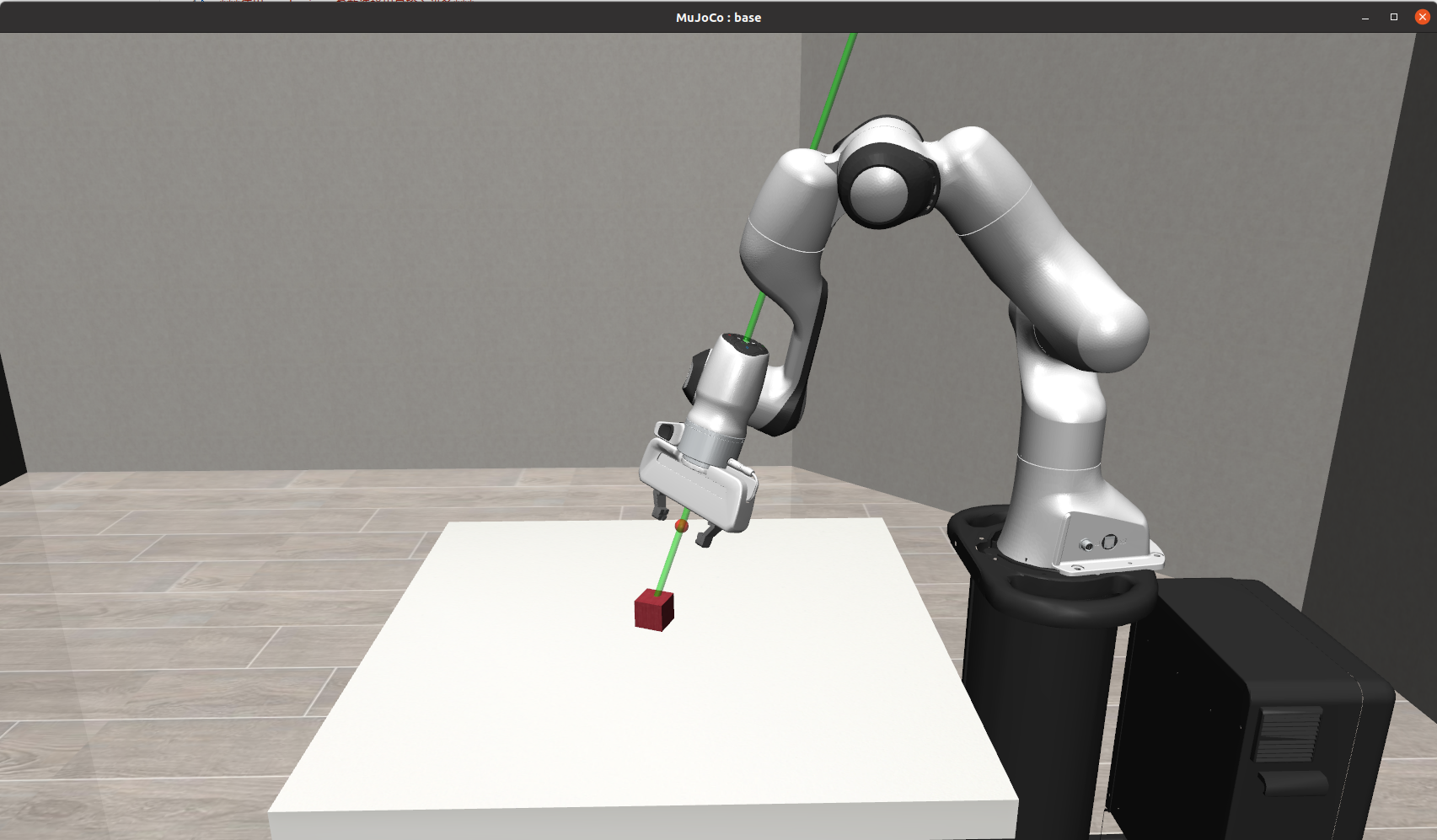
控制机械臂移动的键盘按键:H、Y、P、O、; 、.
示例代码
import argparse
import timeimport numpy as npimport robosuite as suite
from robosuite import load_composite_controller_config
from robosuite.controllers.composite.composite_controller import WholeBody
from robosuite.wrappers import VisualizationWrapperif __name__ == "__main__":parser = argparse.ArgumentParser()parser.add_argument("--environment", type=str, default="Lift") # 环境名称parser.add_argument("--robots", nargs="+", type=str, default="Panda", help="使用的机器人") # 机器人名称parser.add_argument("--config", type=str, default="default", help="指定环境配置(如果需要)") # 环境配置parser.add_argument("--arm", type=str, default="right", help="控制的臂(例如双臂)'right' 或 'left'") # 控制的臂parser.add_argument("--switch-on-grasp", action="store_true", help="在抓手动作时切换抓手控制") # 抓手切换parser.add_argument("--toggle-camera-on-grasp", action="store_true", help="在抓手动作时切换相机角度") # 相机切换parser.add_argument("--controller",type=str,default=None,help="选择控制器。可以是通用名称(例如 'BASIC' 或 'WHOLE_BODY_MINK_IK')或 json 文件(参见 robosuite/controllers/config 示例)或 None(使用机器人的默认控制器(如果存在))",) # 控制器选择parser.add_argument("--device", type=str, default="keyboard") # 输入设备parser.add_argument("--pos-sensitivity", type=float, default=1.0, help="位置输入的缩放比例") # 位置灵敏度parser.add_argument("--rot-sensitivity", type=float, default=1.0, help="旋转输入的缩放比例") # 旋转灵敏度parser.add_argument("--max_fr",default=20,type=int,help="当模拟运行速度超过指定帧率时暂停;20 fps 为实时。",) # 最大帧率args = parser.parse_args()# 加载控制器配置controller_config = load_composite_controller_config(controller=args.controller,robot=args.robots[0],)# 创建参数配置config = {"env_name": args.environment,"robots": args.robots,"controller_configs": controller_config,}# 检查是否使用多臂环境,并设置环境配置if "TwoArm" in args.environment:config["env_configuration"] = args.configelse:args.config = None# 创建环境env = suite.make(**config,has_renderer=True,has_offscreen_renderer=False,render_camera="agentview",ignore_done=True,use_camera_obs=False,reward_shaping=True,control_freq=20,hard_reset=False,)# 使用可视化包装器包装环境env = VisualizationWrapper(env, indicator_configs=None)# 设置数字打印选项np.set_printoptions(formatter={"float": lambda x: "{0:0.3f}".format(x)})# 初始化设备if args.device == "keyboard":from robosuite.devices import Keyboarddevice = Keyboard(env=env, pos_sensitivity=args.pos_sensitivity, rot_sensitivity=args.rot_sensitivity)env.viewer.add_keypress_callback(device.on_press)elif args.device == "spacemouse":from robosuite.devices import SpaceMousedevice = SpaceMouse(env=env, pos_sensitivity=args.pos_sensitivity, rot_sensitivity=args.rot_sensitivity)elif args.device == "mjgui":from robosuite.devices.mjgui import MJGUIdevice = MJGUI(env=env)else:raise Exception("无效的设备选择:请选择 'keyboard' 或 'spacemouse'。")while True:# 重置环境obs = env.reset()# 设置渲染cam_id = 0num_cam = len(env.sim.model.camera_names)env.render()# 初始化在重置之间需要维护的变量last_grasp = 0# 初始化设备控制device.start_control()all_prev_gripper_actions = [{f"{robot_arm}_gripper": np.repeat([0], robot.gripper[robot_arm].dof)for robot_arm in robot.armsif robot.gripper[robot_arm].dof > 0}for robot in env.robots]# 循环直到从输入中获得重置或任务完成while True:start = time.time()# 设置活动机器人active_robot = env.robots[device.active_robot]# 获取最新的动作input_ac_dict = device.input2action()# 如果动作为空,则这是一个重置,应该退出if input_ac_dict is None:breakfrom copy import deepcopyaction_dict = deepcopy(input_ac_dict) # {}# 设置臂动作for arm in active_robot.arms:if isinstance(active_robot.composite_controller, WholeBody): # 输入类型传递给关节动作策略controller_input_type = active_robot.composite_controller.joint_action_policy.input_typeelse:controller_input_type = active_robot.part_controllers[arm].input_typeif controller_input_type == "delta":action_dict[arm] = input_ac_dict[f"{arm}_delta"]elif controller_input_type == "absolute":action_dict[arm] = input_ac_dict[f"{arm}_abs"]else:raise ValueError# 维护每个机器人的抓手状态,但只更新活动机器人的动作env_action = [robot.create_action_vector(all_prev_gripper_actions[i]) for i, robot in enumerate(env.robots)]env_action[device.active_robot] = active_robot.create_action_vector(action_dict)env_action = np.concatenate(env_action)for gripper_ac in all_prev_gripper_actions[device.active_robot]:all_prev_gripper_actions[device.active_robot][gripper_ac] = action_dict[gripper_ac]env.step(env_action)env.render()# 如果必要,限制帧率if args.max_fr is not None:elapsed = time.time() - startdiff = 1 / args.max_fr - elapsedif diff > 0:time.sleep(diff)代码关键要点:
-
输入设备:
-
支持键盘和 SpaceMouse 两种输入设备。
-
键盘提供 6 自由度(6-DoF)控制命令,通过按键实现。
-
SpaceMouse 提供 6 自由度(6-DoF)控制命令,通过鼠标移动实现。
-
-
控制器选择:
-
可以选择逆运动学控制器(ik)或操作空间控制器(osc)。
-
ik 的旋转输入相对于末端执行器坐标系,osc 的旋转输入相对于全局坐标系(即:静态/相机坐标系)。
-
-
环境配置:
-
支持单臂和双臂环境。
-
双臂环境可以配置为平行(parallel)或相对(opposed)。
-
可以选择控制的臂(right 或 left)。
-
-
设备灵敏度:通过
--pos_sensitivity和--rot_sensitivity参数调整位置和旋转输入的灵敏度。 -
主循环:
-
通过设备获取用户输入,转换为机器人动作。
-
使用
env.step执行动作并渲染环境。 -
限制帧率以确保实时运行。
-
备注信息:
***使用以下参数选择环境特定设置***--environment:要执行的任务,例如:"Lift"、"TwoArmPegInHole"、"NutAssembly" 等。--robots:执行任务的机器人。可以是以下之一:{"Panda", "Sawyer", "IIWA", "Jaco", "Kinova3", "UR5e", "Baxter"}。注意,环境包含合理性检查,"TwoArm..." 环境只接受两个机器人名称的元组或一个双臂机器人名称,其他环境只接受一个单臂机器人名称。--config:仅适用于 "TwoArm..." 环境。指定任务所需的机器人配置。选项有 {"parallel" 和 "opposed"}- "parallel":设置环境,使两个机器人并排站立,面向同一方向。需要在 --robots 参数中指定两个机器人名称的元组。- "opposed":设置环境,使两个机器人相对站立,面向彼此。需要在 --robots 参数中指定两个机器人名称的元组。--arm:仅适用于 "TwoArm..." 环境。指定要控制的多个臂中的哪一个。其他(被动)臂将保持静止。选项有 {"right", "left"}(从机器人面向观众的方向看)--switch-on-grasp:仅适用于 "TwoArm..." 环境。如果启用,每次按下抓手输入时将切换当前控制的臂。--toggle-camera-on-grasp:如果启用,抓手输入将切换可用的相机角度。示例:对于普通单臂环境:$ python demo_device_control.py --environment PickPlaceCan --robots Sawyer --controller osc对于双臂双臂环境:$ python demo_device_control.py --environment TwoArmLift --robots Baxter --config bimanual --arm left --controller osc对于双臂多单臂机器人环境:$ python demo_device_control.py --environment TwoArmLift --robots Sawyer Sawyer --config parallel --controller osc2、选择机器人夹抓
涉及的关键点概括
-
整体流程:
-
遍历所有可用的抓手类型,并通过
gripper_types参数将它们应用到环境中。 -
在每个环境中运行一个随机策略,模拟抓手的操作。
-
-
主要功能:
-
suite.make:用于创建模拟环境,配置环境参数(如机器人型号、抓手类型、渲染选项等)。 -
动作空间:通过
env.action_spec获取动作的上下界,并生成随机动作。 -
渲染:通过
env.render()将模拟动画显示在窗口中。 -
帧率限制:通过时间计算确保模拟的帧率保持在指定范围内,防止运行过于流畅或迟钝。
-
-
技术细节:
-
robosuite.ALL_GRIPPERS包含了所有可用的抓手类型,程序会逐个测试这些抓手。 -
control_freq=50参数定义了控制频率,确保模拟的帧率足够高。 -
done标志用于检测任务是否完成(例如:物体被成功抬起)。
-
示例代码
import time
import numpy as np
import robosuite as suite
from robosuite import ALL_GRIPPERSMAX_FR = 25 # 模拟中运行的最大帧率if __name__ == "__main__":for gripper in ALL_GRIPPERS:# 通知用户正在使用哪种抓手print(f"使用抓手 {gripper}...")# 创建环境并使用选定的抓手类型env = suite.make("Lift",robots="Panda",gripper_types=gripper,has_renderer=True, # 确保我们可以在屏幕上渲染has_offscreen_renderer=False, # 不需要离屏渲染,因为我们没有使用像素观察use_camera_obs=False, # 不使用像素观察control_freq=50, # 控制应该足够快,这样模拟看起来会更流畅camera_names="frontview",)# 重置环境env.reset()# 获取动作范围low, high = env.action_spec# 运行随机策略for t in range(300):start = time.time()env.render() # 渲染环境action = np.random.uniform(low, high) # 随机动作observation, reward, done, info = env.step(action) # 执行动作if done:print("Episode 在 {} 个时间步后结束".format(t + 1))break# 如果需要,限制帧率elapsed = time.time() - startdiff = 1 / MAX_FR - elapsedif diff > 0:time.sleep(diff)# 关闭窗口env.close()3、夹抓控制
-
抓手控制: 抓手可以在设定的高度范围内移动,并通过开合手指抓取物体。
-
物体交互: 模拟物体与抓手的接触,监测接触的物理信息(如摩擦力、法向量等)。
-
地面检测: 避免物体与地面的重复检测。
-
视觉呈现: 使用 OpenCV 渲染模拟动画,展示抓手和物体的交互过程。
运行效果:
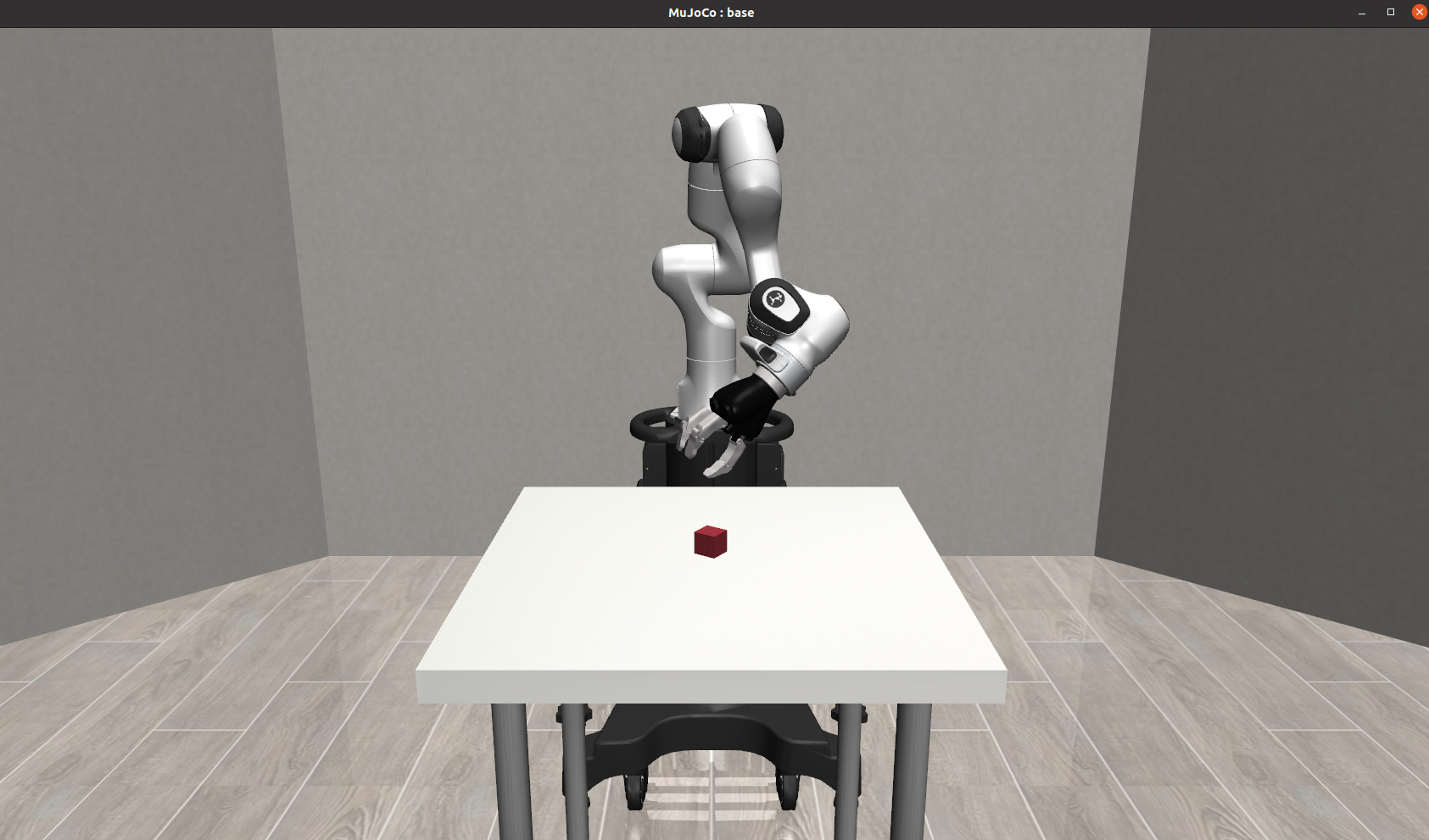
自动切换不同夹抓:
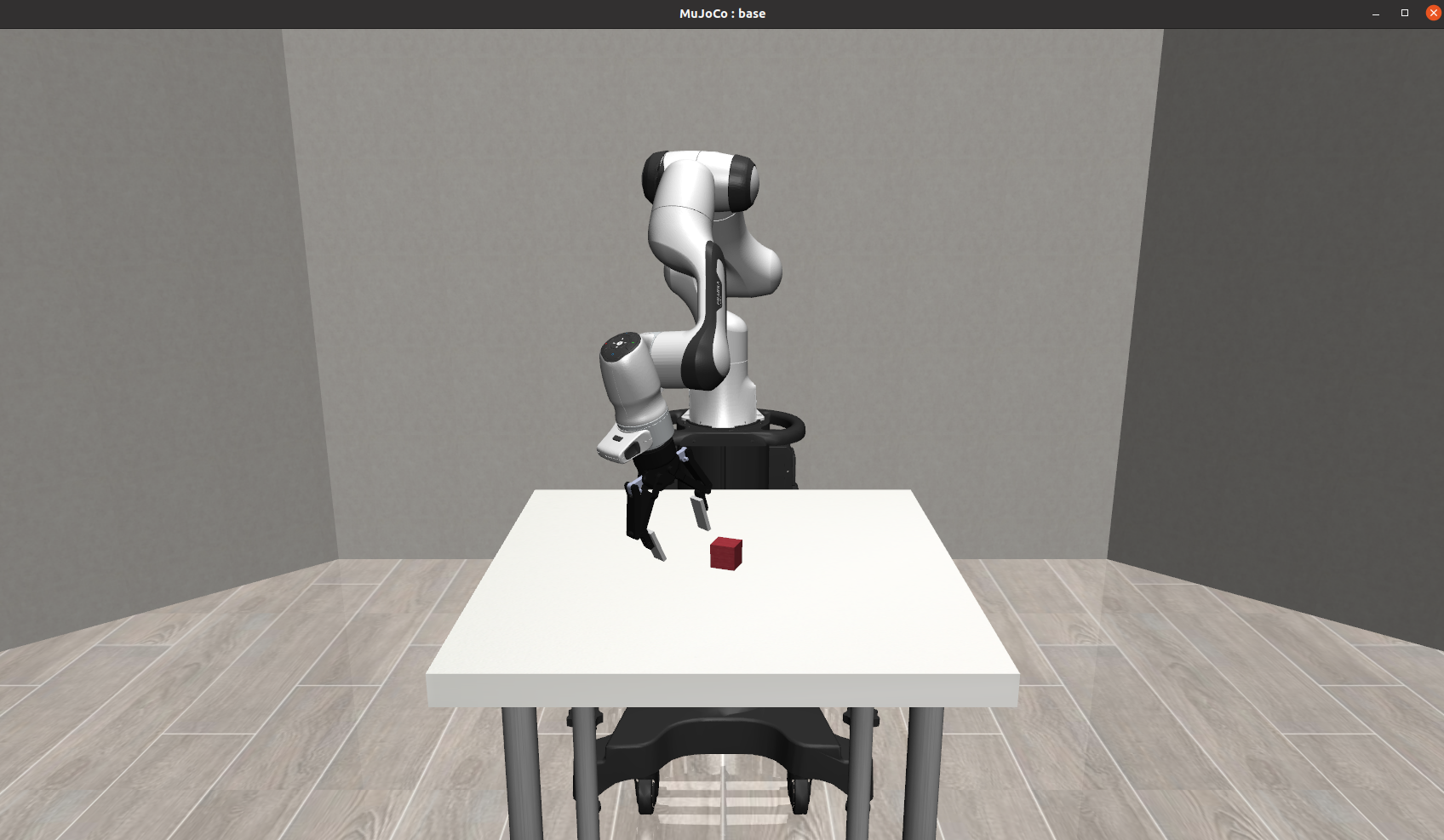
通过上面的演示,最终我们选择合适抓取当前物体的夹抓~
示例代码:
import xml.etree.ElementTree as ETfrom robosuite.models import MujocoWorldBase
from robosuite.models.arenas.table_arena import TableArena
from robosuite.models.grippers import PandaGripper, RethinkGripper
from robosuite.models.objects import BoxObject
from robosuite.utils import OpenCVRenderer
from robosuite.utils.binding_utils import MjRenderContextOffscreen, MjSim
from robosuite.utils.mjcf_utils import new_actuator, new_jointif __name__ == "__main__":# 创建空的世界world = MujocoWorldBase()# 添加桌子arena = TableArena(table_full_size=(0.4, 0.4, 0.05), table_offset=(0, 0, 1.1), has_legs=False)world.merge(arena)# 添加抓手gripper = RethinkGripper()# 创建一个新的身体,用滑动关节连接抓手gripper_body = ET.Element("body", name="gripper_base")gripper_body.set("pos", "0 0 1.3") # 设置抓手位置gripper_body.set("quat", "0 0 1 0") # 翻转 z 轴gripper_body.append(new_joint(name="gripper_z_joint", type="slide", axis="0 0 1", damping="50")) # 添加滑动关节# 将抓手基座添加到世界中world.worldbody.append(gripper_body)# 将抓手合并进抓手基座world.merge(gripper, merge_body="gripper_base")# 添加执行器以控制滑动关节world.actuator.append(new_actuator(joint="gripper_z_joint", act_type="position", name="gripper_z", kp="500"))# 添加一个可抓取的物体mujoco_object = BoxObject(name="box", size=[0.02, 0.02, 0.02], rgba=[1, 0, 0, 1], friction=[1, 0.005, 0.0001]).get_obj()# 设置物体位置mujoco_object.set("pos", "0 0 1.11")# 将物体添加到世界world.worldbody.append(mujoco_object)# 添加 x 轴和 y 轴的参考物(视觉辅助)x_ref = BoxObject(name="x_ref", size=[0.01, 0.01, 0.01], rgba=[0, 1, 0, 1], obj_type="visual", joints=None).get_obj()x_ref.set("pos", "0.2 0 1.105")world.worldbody.append(x_ref)y_ref = BoxObject(name="y_ref", size=[0.01, 0.01, 0.01], rgba=[0, 0, 1, 1], obj_type="visual", joints=None).get_obj()y_ref.set("pos", "0 0.2 1.105")world.worldbody.append(y_ref)# 启动模拟model = world.get_model(mode="mujoco")sim = MjSim(model)viewer = OpenCVRenderer(sim)render_context = MjRenderContextOffscreen(sim, device_id=-1)sim.add_render_context(render_context)sim_state = sim.get_state()# 用于重力补偿gravity_corrected = ["gripper_z_joint"]_ref_joint_vel_indexes = [sim.model.get_joint_qvel_addr(x) for x in gravity_corrected]# 设置抓手参数gripper_z_id = sim.model.actuator_name2id("gripper_z")gripper_z_low = 0.07 # 抓手低位置gripper_z_high = -0.02 # 抓手高位置gripper_z_is_low = False # 抓手是否处于低位置gripper_jaw_ids = [sim.model.actuator_name2id(x) for x in gripper.actuators]gripper_open = [-0.0115, 0.0115] # 抓手打开时的关节角度gripper_closed = [0.020833, -0.020833] # 抓手关闭时的关节角度gripper_is_closed = True # 抓手是否关闭# 硬编码的抓手轨迹序列seq = [(False, False), (True, False), (True, True), (False, True)]sim.set_state(sim_state)step = 0T = 500 # 每隔 T 步循环轨迹序列while True:if step % 100 == 0:print("step: {}".format(step))# 获取接触信息for contact in sim.data.contact[0 : sim.data.ncon]:geom_name1 = sim.model.geom_id2name(contact.geom1)geom_name2 = sim.model.geom_id2name(contact.geom2)if geom_name1 == "floor" and geom_name2 == "floor":continueprint("geom1: {}, geom2: {}".format(geom_name1, geom_name2))print("contact id {}".format(id(contact)))print("friction: {}".format(contact.friction))print("normal: {}".format(contact.frame[0:3]))# 循环抓手轨迹序列if step % T == 0:plan = seq[int(step / T) % len(seq)]gripper_z_is_low, gripper_is_closed = planprint("changing plan: gripper low: {}, gripper closed {}".format(gripper_z_is_low, gripper_is_closed))# 控制抓手if gripper_z_is_low:sim.data.ctrl[gripper_z_id] = gripper_z_low # 设置抓手到低位置else:sim.data.ctrl[gripper_z_id] = gripper_z_high # 设置抓手到高位置if gripper_is_closed:sim.data.ctrl[gripper_jaw_ids] = gripper_closed # 关闭抓手else:sim.data.ctrl[gripper_jaw_ids] = gripper_open # 打开抓手# 更新模拟sim.step()sim.data.qfrc_applied[_ref_joint_vel_indexes] = sim.data.qfrc_bias[_ref_joint_vel_indexes]viewer.render() # 渲染模拟动画step += 1代码解析:
-
MujocoWorldBase和MujocoSim:-
MujocoWorldBase用于创建一个Mujoco模拟世界的基础。 -
MujocoSim则是负责运行穆乔科模拟的核心类。
-
-
抓手的添加和控制:
-
使用
RethinkGripper创建抓手模型。 -
通过定义
gripper_z_joint和对应的执行器new_actuator,实现抓手的高度控制。
-
-
物体的添加:
-
使用
BoxObject定义了一个红色的立方体小物体,用于抓取演示。 -
物体的物理属性(如摩擦力)通过
friction参数设置。
-
-
视觉辅助: 通过添加绿色和蓝色的方块作为参考,方便观察物体的位置和方向。
-
模拟控制: 使用
sim.step()更新模拟状态。使用viewer.render()渲染模拟图像到窗口。 -
接触信息: 通过
sim.data.contact获取接触信息,可用于调试和分析抓手与物体的交互情况。
运行效果:
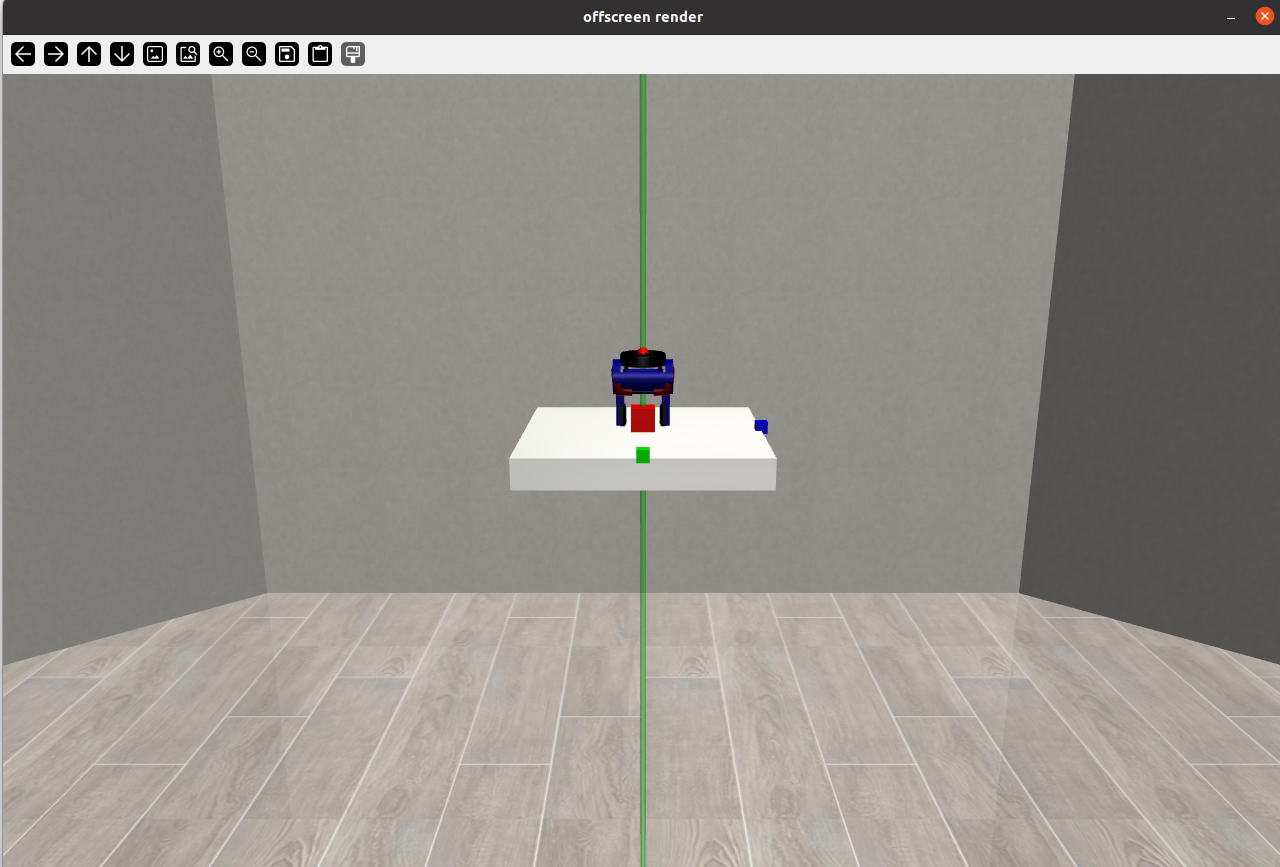
抓起物体:
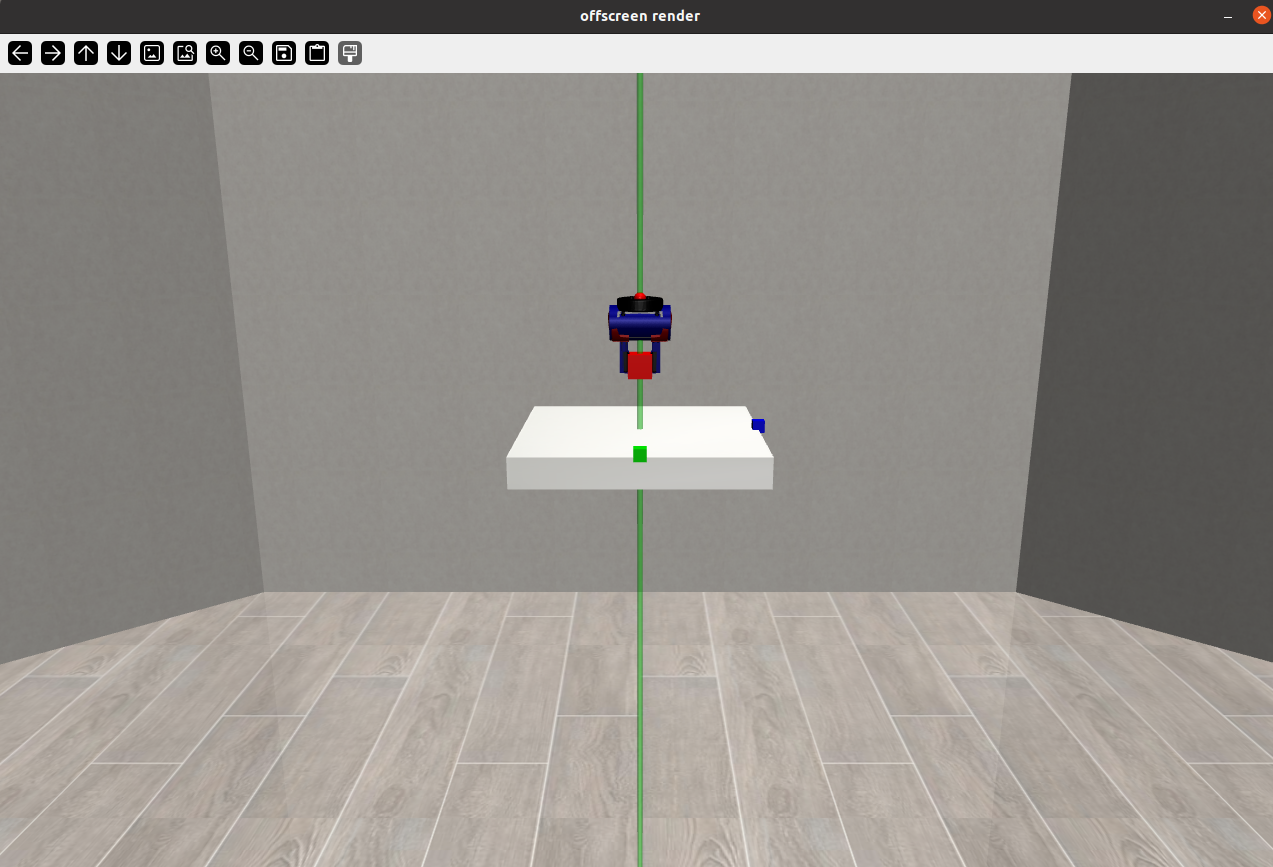
4、记录轨迹数据并回放
-
数据收集:通过随机策略生成轨迹数据并保存。
-
数据回放:从保存的数据中加载轨迹并回放。
-
环境包装:使用
DataCollectionWrapper包装环境,支持数据收集功能。 -
实时渲染:在数据收集和回放过程中实时渲染环境动画。
示例代码:
import argparse
import os
import time
from glob import globimport numpy as npimport robosuite as suite
from robosuite.wrappers import DataCollectionWrapperdef collect_random_trajectory(env, timesteps=1000, max_fr=None):"""运行随机策略以收集轨迹数据。轨迹数据以 npz 格式保存到文件中。修改 DataCollectionWrapper 包装器以添加新字段或更改数据格式。参数:env (MujocoEnv): 用于收集轨迹的环境实例timesteps (int): 每个轨迹运行的环境时间步数max_fr (int): 如果指定,当模拟运行速度超过最大帧率时暂停"""env.reset() # 重置环境dof = env.action_dim # 获取动作维度for t in range(timesteps):start = time.time()action = np.random.randn(dof) # 生成随机动作env.step(action) # 执行动作env.render() # 渲染环境if t % 100 == 0:print(t) # 每 100 步打印一次进度# 如果指定了最大帧率,则限制帧率if max_fr is not None:elapsed = time.time() - startdiff = 1 / max_fr - elapsedif diff > 0:time.sleep(diff)def playback_trajectory(env, ep_dir, max_fr=None):"""回放某一集的数据。参数:env (MujocoEnv): 用于回放轨迹的环境实例ep_dir (str): 包含某一集数据的目录路径"""# 从 XML 文件重新加载模型xml_path = os.path.join(ep_dir, "model.xml")with open(xml_path, "r") as f:env.reset_from_xml_string(f.read()) # 从 XML 字符串重置环境state_paths = os.path.join(ep_dir, "state_*.npz") # 获取状态文件路径# 逐个加载状态文件并回放t = 0for state_file in sorted(glob(state_paths)):print(state_file)dic = np.load(state_file) # 加载状态文件states = dic["states"] # 获取状态数据for state in states:start = time.time()env.sim.set_state_from_flattened(state) # 设置模拟状态env.sim.forward() # 更新模拟env.viewer.update() # 更新视图env.render() # 渲染环境t += 1if t % 100 == 0:print(t) # 每 100 步打印一次进度# 如果指定了最大帧率,则限制帧率if max_fr is not None:elapsed = time.time() - startdiff = 1 / max_fr - elapsedif diff > 0:time.sleep(diff)env.close() # 关闭环境if __name__ == "__main__":parser = argparse.ArgumentParser()parser.add_argument("--environment", type=str, default="Door") # 环境名称parser.add_argument("--robots", nargs="+", type=str, default="Panda", help="使用的机器人") # 机器人名称parser.add_argument("--directory", type=str, default="/tmp/") # 数据保存目录parser.add_argument("--timesteps", type=int, default=1000) # 时间步数parser.add_argument("--max_fr",default=20,type=int,help="当模拟运行速度超过指定帧率时暂停;20 fps 为实时。",) # 最大帧率args = parser.parse_args()# 创建原始环境env = suite.make(args.environment,robots=args.robots,ignore_done=True,use_camera_obs=False,has_renderer=True,has_offscreen_renderer=False,control_freq=20,)data_directory = args.directory # 数据保存目录# 使用数据收集包装器包装环境env = DataCollectionWrapper(env, data_directory)# 测试多次调用 env.reset 是否会创建多个目录env.reset()env.reset()env.reset()# 收集一些数据print("正在收集随机数据...")collect_random_trajectory(env, timesteps=args.timesteps, max_fr=args.max_fr)# 回放数据_ = input("按下任意键开始回放...")print("正在回放数据...")data_directory = env.ep_directory # 获取当前集的目录playback_trajectory(env, data_directory, args.max_fr)代码分析:
-
DataCollectionWrapper包装器:用于包装环境,以便在运行过程中收集数据。收集的数据以npz格式保存到指定目录中。 -
数据收集:使用随机策略生成动作,运行环境并收集轨迹数据。数据包括环境状态、动作、观察值等。
-
数据回放:从保存的数据中加载状态,并逐帧回放。通过
env.sim.set_state_from_flattened(state)设置模拟状态。 -
帧率控制:如果指定了最大帧率 (
max_fr),则通过time.sleep控制模拟速度,避免运行过快。 -
数据保存和加载:数据保存在指定目录中,包括 XML 模型文件和状态文件。回放时从这些文件中加载数据并恢复环境状态。
运行效果:
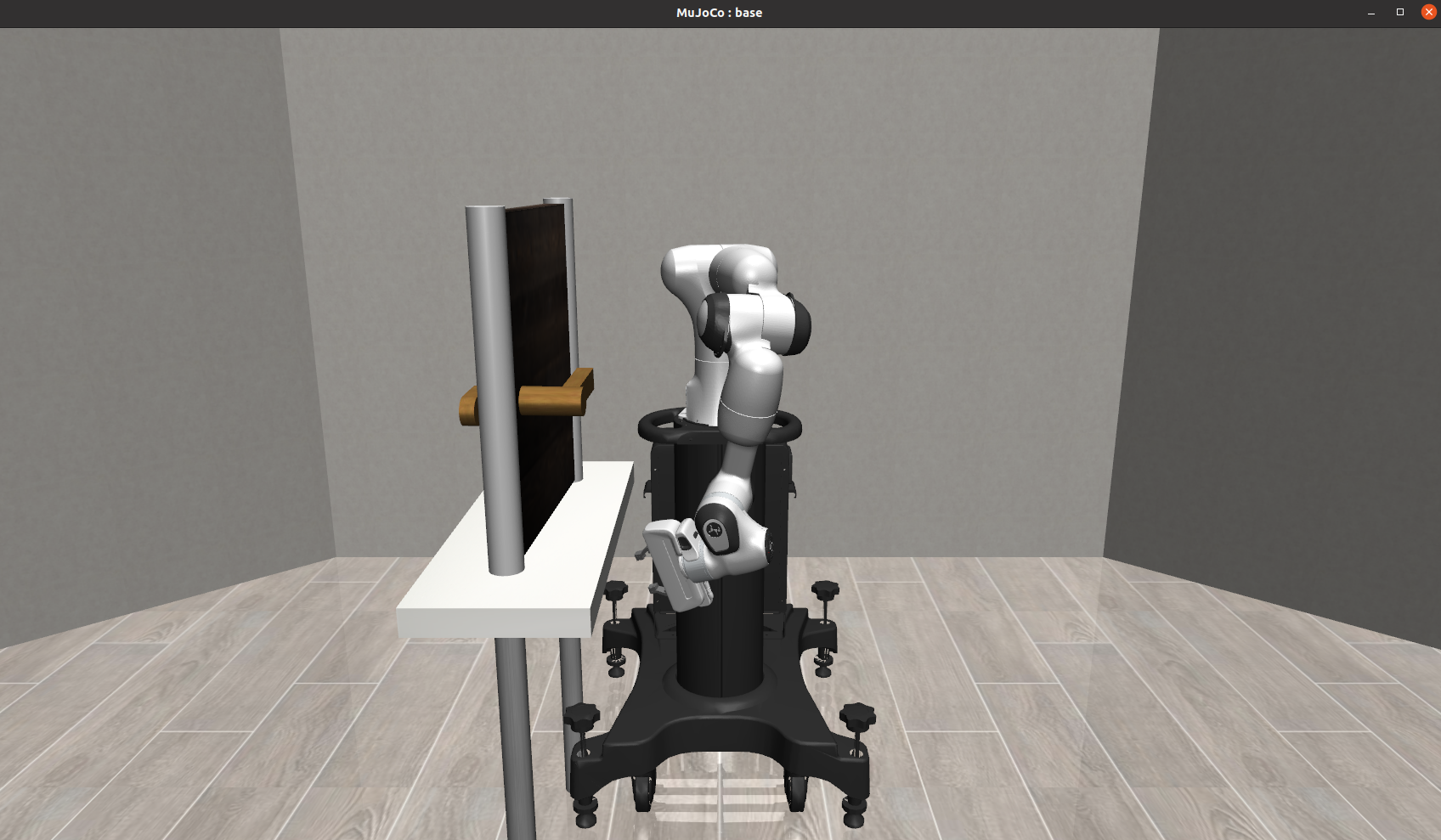
打印信息:
DataCollectionWrapper: making folder at /tmp/ep_1740881381_0772326
0
100
200
300
400
500
600
700
800
900
按下任意键开始回放...
正在回放数据...
/tmp/ep_1740881381_0772326/state_1740881386_010901.npz
100
/tmp/ep_1740881381_0772326/state_1740881391_0270681.npz
200
/tmp/ep_1740881381_0772326/state_1740881396_0425832.npz
300
/tmp/ep_1740881381_0772326/state_1740881401_0576134.npz
400
/tmp/ep_1740881381_0772326/state_1740881406_0732286.npz
500
/tmp/ep_1740881381_0772326/state_1740881411_0889266.npz
600
/tmp/ep_1740881381_0772326/state_1740881416_1048322.npz
700
/tmp/ep_1740881381_0772326/state_1740881421_1204755.npz
800
/tmp/ep_1740881381_0772326/state_1740881426_135585.npz
900
/tmp/ep_1740881381_0772326/state_1740881431_1502776.npz
1000
Xlib: extension "NV-GLX" missing on display ":1".5、多种机器人任务执行
-
环境自定义:支持选择不同的环境和机器人组合,适应多种模拟场景。
-
领域随机化:通过随机化环境参数,提高机器人在不同条件下的适应能力。
-
可视化:实时渲染模拟过程,方便观察机器人的行为和环境交互。
示例代码:
# 导入移动机器人模块
from robosuite.robots import MobileRobot# 导入 RoboSuite 的输入工具
from robosuite.utils.input_utils import *
import time# 定义最大帧率,用于控制模拟的运行速度
MAX_FR = 25# 主程序入口
if __name__ == "__main__":options = {} # 保存创建环境的选项# 欢迎信息print("欢迎使用 RoboSuite v{}!".format(suite.__version__))print(suite.__logo__) # 打印 RoboSuite 的标志# 用户选择环境options["env_name"] = choose_environment()# 如果是多臂环境,默认选择机器人if "TwoArm" in options["env_name"]:options["env_configuration"] = choose_multi_arm_config()if options["env_configuration"] == "single-robot":options["robots"] = choose_robots(exclude_bimanual=False, # 不排除双臂机器人use_humanoids=True, # 允许使用人形机器人exclude_single_arm=True # 排除单臂机器人)else:options["robots"] = []# 循环选择两个机器人for i in range(2):print("请选择机器人 {}...\n".format(i + 1))options["robots"].append(choose_robots(exclude_bimanual=False, use_humanoids=True))# 如果是人形机器人环境,选择人形机器人elif "Humanoid" in options["env_name"]:options["robots"] = choose_robots(use_humanoids=True)else:options["robots"] = choose_robots(exclude_bimanual=False, # 不排除双臂机器人use_humanoids=True # 允许使用人形机器人)# 初始化环境env = suite.make(**options, # 使用用户选择的选项has_renderer=True, # 启用视觉渲染has_offscreen_renderer=False, # 不启用离屏渲染ignore_done=True, # 忽略任务完成信号use_camera_obs=False, # 不使用相机观测control_freq=20, # 控制频率为 20Hz)env.reset() # 重置环境env.viewer.set_camera(camera_id=0) # 设置摄像头# 禁用移动机器人的腿部和底座控制for robot in env.robots:if isinstance(robot, MobileRobot):robot.enable_parts(legs=False, base=False)# 开始渲染环境for i in range(10000):start = time.time() # 记录当前时间# 随机生成动作并执行action = np.random.randn(*env.action_spec[0].shape)obs, reward, done, _ = env.step(action)env.render() # 渲染环境# 控制帧率elapsed = time.time() - startdiff = 1 / MAX_FR - elapsedif diff > 0:time.sleep(diff) # 确保帧率在限制范围内运行代码后,首先选择“环境”,也就是执行任务的种类
Here is a list of environments in the suite:
[0] Door
[1] Lift
[2] NutAssembly
[3] NutAssemblyRound
[4] NutAssemblySingle
[5] NutAssemblySquare
[6] PickPlace
[7] PickPlaceBread
[8] PickPlaceCan
[9] PickPlaceCereal
[10] PickPlaceMilk
[11] PickPlaceSingle
[12] Stack
[13] ToolHang
[14] TwoArmHandover
[15] TwoArmLift
[16] TwoArmPegInHole
[17] TwoArmTransport
[18] WipeChoose an environment to run (enter a number from 0 to 18):
然后选择执行的机器人类型
Here is a list of available robots:
[0] Baxter
[1] GR1ArmsOnly
[2] IIWA
[3] Jaco
[4] Kinova3
[5] Panda
[6] Sawyer
[7] SpotWithArmFloating
[8] Tiago
[9] UR5eChoose a robot (enter a number from 0 to 9):
运行效果,第二个机器人选择7(SpotWithArmFloating)
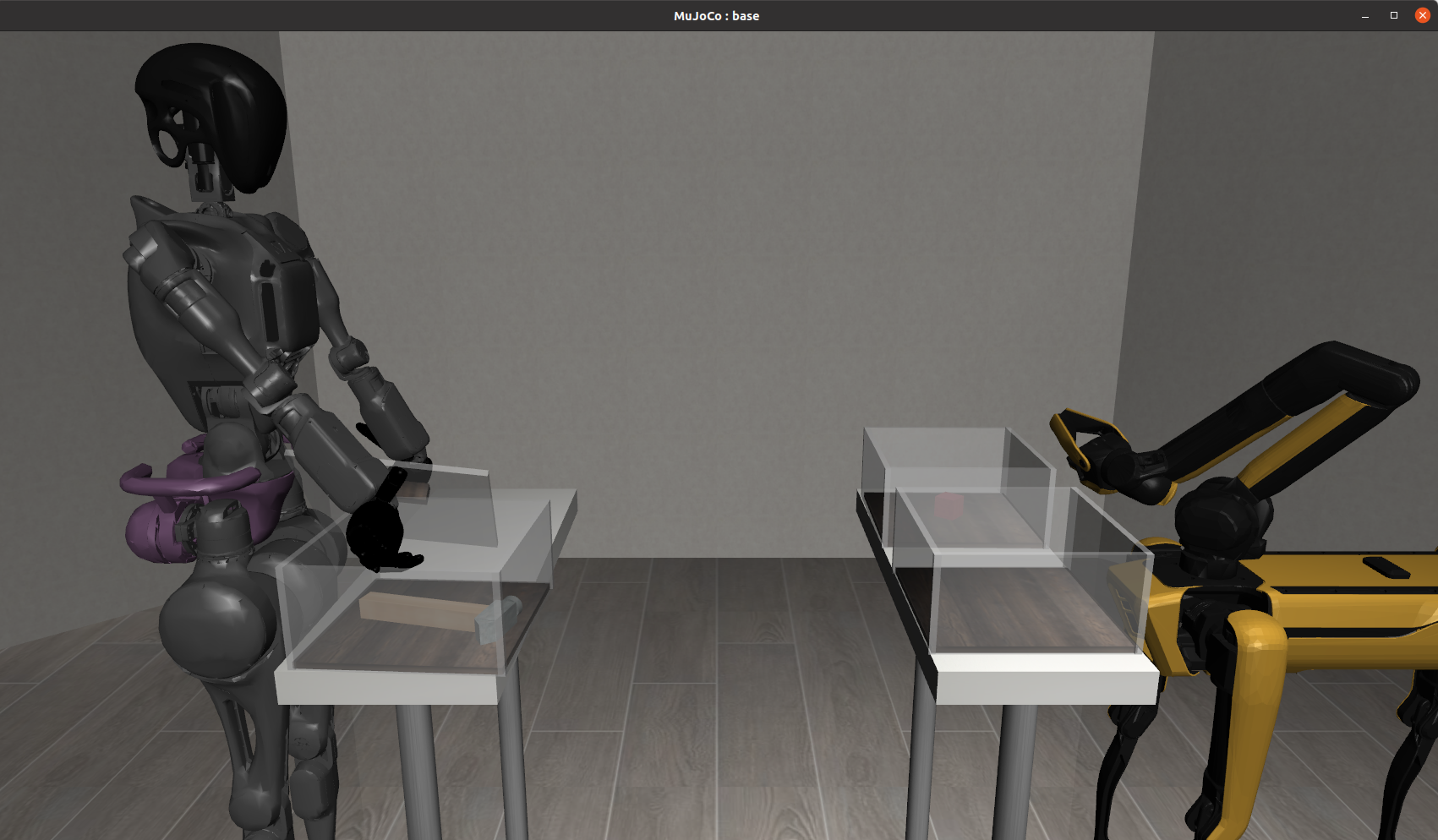
相关文章推荐:
机器人学习模拟框架 robosuite 支持强化学习和模仿学习 (1) 快速入门_机械臂模仿学习入门-CSDN博客
机器人学习模拟框架 robosuite (2)支持多种机器人、夹抓和底座 工作流程-CSDN博客
分享完成~
相关文章:
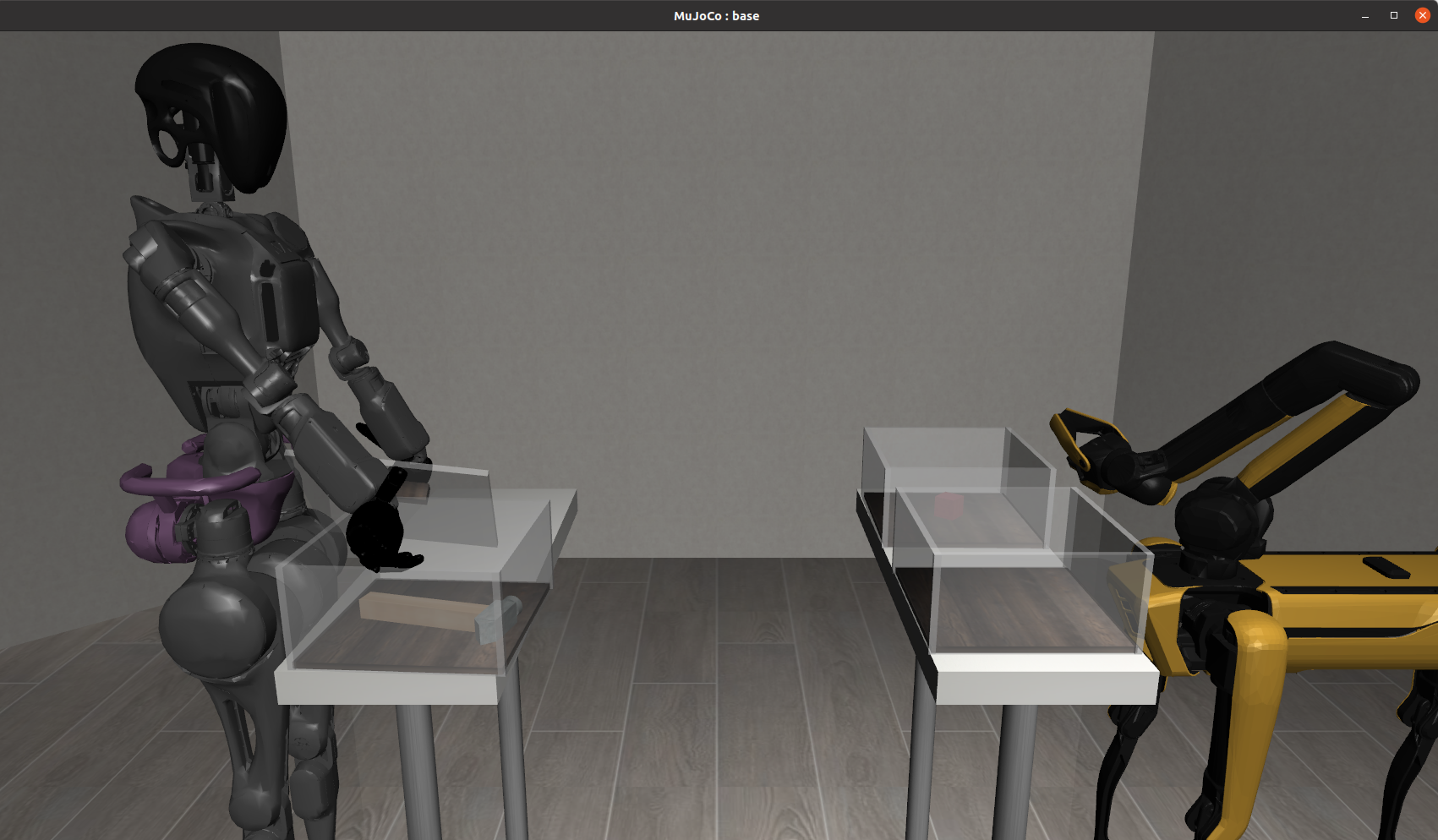
机器人学习模拟框架 robosuite (3) 机器人控制代码示例
Robosuite框架是一个用于机器人模拟和控制的强大工具,支持多种类型的机器人。 官方文档:Overview — robosuite 1.5 documentation 开源地址:https://github.com/ARISE-Initiative/robosuite 目录 1、通过键盘或SpaceMouse远程控制机器人…...

玩转python: 几个案例-掌握贪心算法
什么是贪心算法 贪心算法是一种在每一步选择中都采取在当前状态下最好或最优(即最有利)的选择,从而希望导致结果是全局最好或最优的算法策略。它不从整体最优上加以考虑,只做出在某种意义上的局部最优解。下面我们将通过几个案例…...

腾讯集团软件开发-后台开发方向内推
熟练掌握C/C/Java/Go等其中一门开发语言; TCP/UDP网络协议及相关编程、进程间通讯编程; 专业软件知识,包括算法、操作系统、软件工程、设计模式、数据结构、数据库系统、网络安全等 有一定了解的: 1、Python、Shell、Perl等脚本语…...

哈希碰撞攻防战——深入浅出Map/Set的底层实现
各位看官早安午安晚安呀 如果您觉得这篇文章对您有帮助的话 欢迎您一键三连,小编尽全力做到更好 欢迎您分享给更多人哦 今天我们来学习Map/Set的底层实现 目录 问题一:hash会出现负数?数组越界 一:什么是二叉搜索树?…...

深度解析Ant Design Pro 6开发实践
深度解析Ant Design Pro 6全栈开发实践:从架构设计到企业级应用落地 一、Ant Design Pro 6核心特性与生态定位(技术架构分析) 作为Ant Design生态体系的旗舰级企业应用中台框架,Ant Design Pro 6基于以下技术栈实现突破性升级&am…...

用大白话解释基础框架Spring Boot——像“装修套餐”一样简单
SpringBoot是什么(SpringBoot类似装修公司的全包套餐) SpringBoot是Java开发者的“装修神器”,可以快速搭建一个应用系统,不用自己亲自买钉子、水泥和瓷砖(相当于传统的Spring框架的复杂配置),…...

第十三届蓝桥杯大赛软件赛决赛C/C++ 大学 B 组
A 【2022——暴力DP / 优雅背包】-CSDN博客 B 【钟表——类日期问题】-CSDN博客 C 【卡牌——二分】-CSDN博客 D 【最大数字——DFS】-CSDN博客 E 【出差——Dijkstra】-CSDN博客 F 【费用报销——01背包】-CSDN博客 G 【故障——条件概率】-CSDN博客 H 【机房—…...

java后端开发day25--阶段项目(二)
(以下内容全部来自上述课程) 1.美化界面 private void initImage() {//路径分两种://1.绝对路径:从盘符开始写的路径 D:\\aaa\\bbb\\ccc.jpg//2.相对路径:从当前项目开始写的路径 aaa\\bbb\\ccc.jpg//添加图片的时…...

岚图汽车2月销售8013辆,岚图知音硬核引领智能出行
据官方消息,岚图汽车2月销售8013辆,同比增长152%,品牌势能持续提升。其中,岚图知音依靠强大的产品力,且在OTA 2.0之后,其AI大模型逍遥座舱为用户带来全新的出行体验。 业内专业人士表示,“汽车…...

【CSS—前端快速入门】CSS 常用样式
CSS 常用 CSS 样式 1. 前端样式查询网站: MDN Web Docs (mozilla.org) w3school 2. border 2.1 借助 MDN 了解 border 我们借助 MDN 网站来学习 border 样式的使用: 2.2 border 常见属性 保存代码,打开页面: 对于标签不同样式的…...

【软考-架构】1.3、磁盘-输入输出技术-总线
GitHub地址:https://github.com/tyronczt/system_architect 资料&文章更新 文章目录 存储系统💯考试真题输入输出技术💯考试真题第一题第二题 存储系统 寻道时间是指磁头移动到磁道所需的时间; 等待时间为等待读写的扇区转到…...

Linux软连接与时区日期
软连接 使用ln命令创建软连接。 在系统中创建软连接,可以将文件,文件夹连接到其他为止。 类似于Windows系统的快捷方式。 语法:ln -s 参数1 参数2 -s选项,创建软连接。 参数1,被链接的文件或文件夹。 参数2࿰…...
Mapbox GL JS 中点击 Marker 时获取与该 Marker 相关的自定义数据的解决办法)
(十)Mapbox GL JS 中点击 Marker 时获取与该 Marker 相关的自定义数据的解决办法
在 Mapbox GL JS 中,如果你想在点击 Marker 时获取与该 Marker 相关的自定义数据,可以通过几种方式将数据绑定到 Marker 上,并在点击时获取这些数据。以下是详细的实现方法,包含代码示例和说明。 方法一:使用 JavaScript 对象属性绑定数据 你可以直接将自定义数据绑定到 …...

PyCharm怎么集成DeepSeek
PyCharm怎么集成DeepSeek 在PyCharm中集成DeepSeek等大语言模型(LLM)可以借助一些插件或通过代码调用API的方式实现,以下为你详细介绍两种方法: 方法一:使用JetBrains AI插件(若支持DeepSeek) JetBrains推出了AI插件来集成大语言模型,不过截至2024年7月,官方插件主要…...

(七)消息队列-Kafka 序列化avro(传递)
(七)消息队列-Kafka 序列化avro(传递) 客从远方来,遗我双鲤鱼。呼儿烹鲤鱼,中有尺素书。 ——佚名《饮马长城窟行》 本文已同步CSDN、掘金平台、知乎等多个平台,图片依然保持最初发布的水印&…...

js基础二
JavaScript基础下 1 事件处理 JS 事件(event)是当用户与网页进行交互时发生的事情,例如单机某个链接或按钮、在文本框中输入文本、按下键盘上的某个按键、移动鼠标等等。当事件发生时,您可以使用 JavaScript 中的事件处理程序&a…...

WSBDF レクチア 定义2 引理3 wsbdf的乘子
定义2 引理3 wsbdf的乘子 ここまで 寝みます❓...

Qt之QStateMachine等待
在项目中经常需要等待,我们模拟0-30的数,假如我们其中5, 25的数需要进行等待,等待用户处理完自己事情后,按下按钮继续,找Qt的项目中有一个 QStateMachineqstatemmachine类提供了一个分层有限状态机。 QSta…...

Wireshark 插件开发实战指南
Wireshark 插件开发实战指南 环境搭建流程图 #mermaid-svg-XpNibno7BIyfzNn5 {font-family:"trebuchet ms",verdana,arial,sans-serif;font-size:16px;fill:#333;}#mermaid-svg-XpNibno7BIyfzNn5 .error-icon{fill:#552222;}#mermaid-svg-XpNibno7BIyfzNn5 .error-t…...

基于SpringBoot的“青少年心理健康教育网站”的设计与实现(源码+数据库+文档+PPT)
基于SpringBoot的“青少年心理健康教育网站”的设计与实现(源码数据库文档PPT) 开发语言:Java 数据库:MySQL 技术:SpringBoot 工具:IDEA/Ecilpse、Navicat、Maven 系统展示 系统总体结构图 实体属性图 系统首页界…...
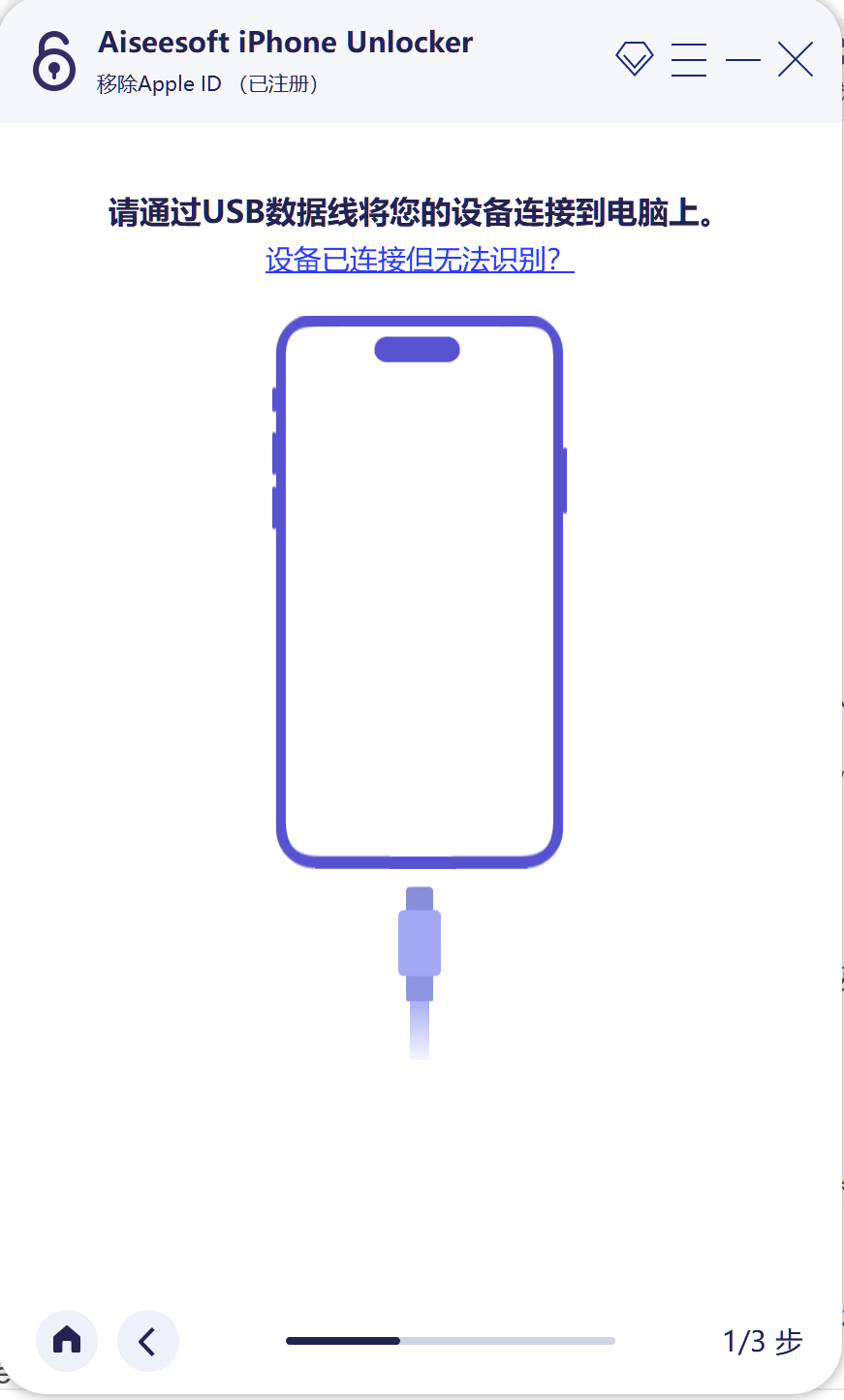
iPhone密码忘记了办?iPhoneUnlocker,iPhone解锁工具Aiseesoft iPhone Unlocker 高级注册版分享
平时用 iPhone 的时候,难免会碰到解锁的麻烦事。比如密码忘了、人脸识别 / 指纹识别突然不灵,或者买了二手 iPhone 却被原来的 iCloud 账号锁住,这时候就需要靠谱的解锁工具来帮忙了。Aiseesoft iPhone Unlocker 就是专门解决这些问题的软件&…...

五年级数学知识边界总结思考-下册
目录 一、背景二、过程1.观察物体小学五年级下册“观察物体”知识点详解:由来、作用与意义**一、知识点核心内容****二、知识点的由来:从生活实践到数学抽象****三、知识的作用:解决实际问题的工具****四、学习的意义:培养核心素养…...
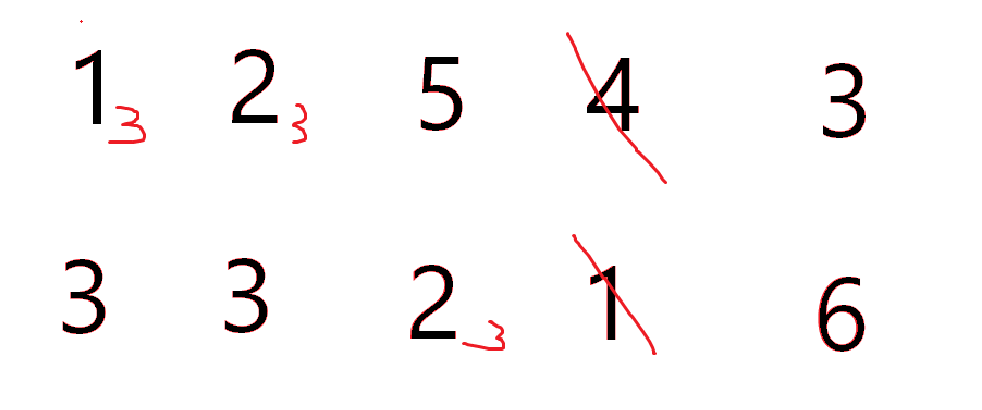
cf2117E
原题链接:https://codeforces.com/contest/2117/problem/E 题目背景: 给定两个数组a,b,可以执行多次以下操作:选择 i (1 < i < n - 1),并设置 或,也可以在执行上述操作前执行一次删除任意 和 。求…...

关于 WASM:1. WASM 基础原理
一、WASM 简介 1.1 WebAssembly 是什么? WebAssembly(WASM) 是一种能在现代浏览器中高效运行的二进制指令格式,它不是传统的编程语言,而是一种 低级字节码格式,可由高级语言(如 C、C、Rust&am…...
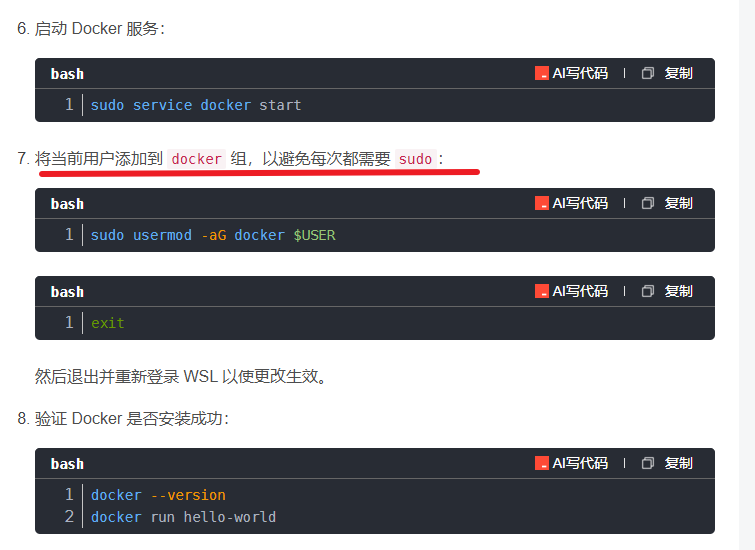
在WSL2的Ubuntu镜像中安装Docker
Docker官网链接: https://docs.docker.com/engine/install/ubuntu/ 1、运行以下命令卸载所有冲突的软件包: for pkg in docker.io docker-doc docker-compose docker-compose-v2 podman-docker containerd runc; do sudo apt-get remove $pkg; done2、设置Docker…...

C# 求圆面积的程序(Program to find area of a circle)
给定半径r,求圆的面积。圆的面积应精确到小数点后5位。 例子: 输入:r 5 输出:78.53982 解释:由于面积 PI * r * r 3.14159265358979323846 * 5 * 5 78.53982,因为我们只保留小数点后 5 位数字。 输…...

R语言速释制剂QBD解决方案之三
本文是《Quality by Design for ANDAs: An Example for Immediate-Release Dosage Forms》第一个处方的R语言解决方案。 第一个处方研究评估原料药粒径分布、MCC/Lactose比例、崩解剂用量对制剂CQAs的影响。 第二处方研究用于理解颗粒外加硬脂酸镁和滑石粉对片剂质量和可生产…...

【Linux】Linux 系统默认的目录及作用说明
博主介绍:✌全网粉丝23W,CSDN博客专家、Java领域优质创作者,掘金/华为云/阿里云/InfoQ等平台优质作者、专注于Java技术领域✌ 技术范围:SpringBoot、SpringCloud、Vue、SSM、HTML、Nodejs、Python、MySQL、PostgreSQL、大数据、物…...
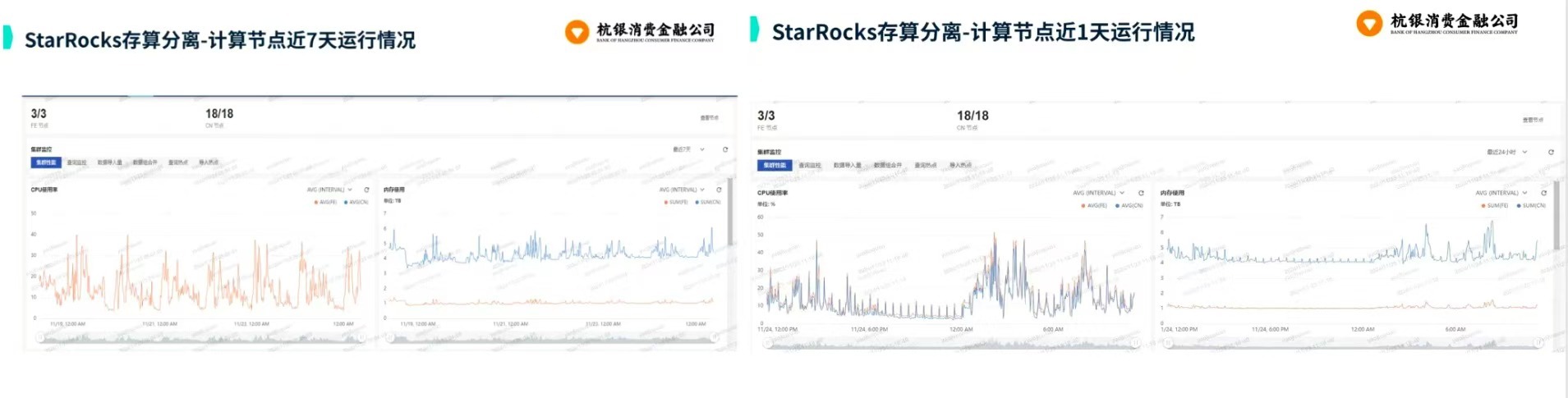
从 GreenPlum 到镜舟数据库:杭银消费金融湖仓一体转型实践
作者:吴岐诗,杭银消费金融大数据应用开发工程师 本文整理自杭银消费金融大数据应用开发工程师在StarRocks Summit Asia 2024的分享 引言:融合数据湖与数仓的创新之路 在数字金融时代,数据已成为金融机构的核心竞争力。杭银消费金…...

数据库正常,但后端收不到数据原因及解决
从代码和日志来看,后端SQL查询确实返回了数据,但最终user对象却为null。这表明查询结果没有正确映射到User对象上。 在前后端分离,并且ai辅助开发的时候,很容易出现前后端变量名不一致情况,还不报错,只是单…...
